デンシティにより印刷の表現が変化します。

■デンシティが高い
カラーの場合、染料が多い状態で濃く表現されます。
K/Oの場合、樹脂が太く(厚く)貼り付きます。
■デンシティが低い
カラーの場合、染料が少ない状態で淡く表現されます。
K/Oの場合、樹脂が細く(薄く)貼り付きます。
■デンシティの調整
最初に後戻りできるよう現在のデンシティ設定値を必ず記録してください。
詳しくはデンシティのブログをご確認ください。
デンシティの調整はじめに、”ドライバーのテスト印刷”でカードを印刷して現在の全体の濃度印刷を確認して傾向を把握してください。
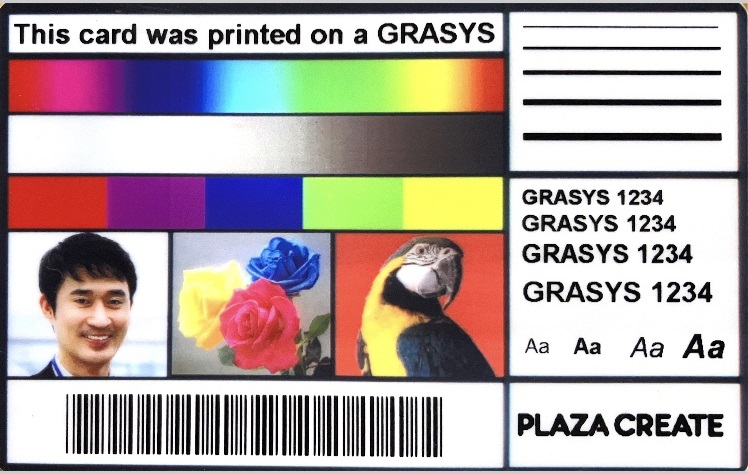
デザインを使用すると的確な調整ができなくなります。”ドライバーのテスト印刷”で調整後にデザインを使用して印刷の傾向を把握してください。それからデザインを使用して微調整することをおすすめします。
デザインの場合、ゴールとなる濃度が把握できません。PC画面の色はモニターによって異なります。そのため、把握しやすい”ドライバーのテスト印刷”を使用します。
★テスト印刷の確認ポイント★
カードの黒枠や顔写真などのカラー部分を目安にすると良いでしょう。
■調整項目
トータルデンシティ
すべてのデンシティを一括で調整します。低いと全体が淡く、高いと全体が濃くなります。
カラー(YMC)
カラーバー、顔写真、鳥の画像、カード外枠
※カード外枠はカラーで印刷した黒です。明らかにグレーに見える場合はカラーデンシティが低すぎます。
黒(K)
文字、バーコード、横線
バーコードや文字が膨らんでいる場合はデンシティが高すぎ、一番細い横線が見えない場合は低すぎです。
オーバーレイ(O)
表面の状態
カードを光に反射させて確認します。デンシティが低すぎるとオーバーレイがかかっている場所とかかっていない場所がある”印刷ムラ”が発生します。文字やバーコード部分にオーバーレイの浮きがある場合は少し低い状態です。
デンシティが高すぎると表面にカード横位置で縦縞模様が発生します。
最初にトータルデンシティで全体の濃度を調整します。
デンシティ調整にはトータルデンシティとYMC,K,Oの各デンシティがありますが、トータルデンシティは大まかな調整、各デンシティは微調整用です。
YMC,K,O各デンシティの調整値が100の場合、トータルデンシティでは10相当になりますので、最初にトータルデンシティを調整し、次にYMC,K,O各デンシティで微調整を行わなければ、無駄に時間をかけてしまうことになるばかりでなく、ゴールが見えなくなる可能性があります。
トータルデンシティ調整の都度、”ドライバーのテスト印刷”を実施します。
カラーの微調整はYMCデンシティで調整します。
カラー部分が最適な状態になったら、微調整を実施します。
前述の確認ポイントにあわせて、Kデンシティ、Oデンシティを調整します。
※±500の値まで、50ずつ増減してみます。
■デンシティの異常
カードの印刷は正常に見えるが、表面のオーバーレイ部分にだけシワのようなものが発生し、指で触れても分かる状態。
オーバーレイデンシティが高すぎる可能性がありますが、はじめに”ドライバーのテスト印刷”でその他の部分が正常か確認してください。
その後オーバーレイデンシティを100程度ずつ下げていきます。
200~300下げても良化しない場合はオーバーレイにムラが無いことを確認してからヘッドの調整を実施します。
ムラがある場合はデンシティを少しずつ戻してください。
※ヘッドの調整はサポートへご連絡ください。



